Políticas de grupo para configurar o redirecionamento para o Microsoft Edge
A partir do Microsoft Edge 87 , a Microsoft está lançando novos GPOs ou Políticas de Grupo( GPO or Group Policies) que permitirão que consumidores corporativos e individuais abram sites diretamente no Edge . O Internet Explorer(Internet Explorer) está finalmente saindo da lista de suporte, e muitos sites não funcionam no IE como esperado, tanto em termos de experiência do usuário quanto de renderização do site.
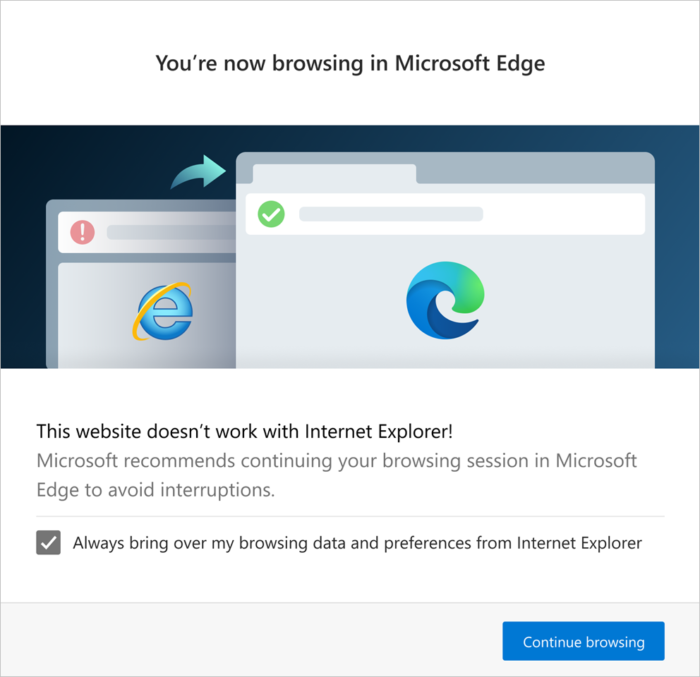
Políticas para configurar o redirecionamento para o Microsoft Edge(Microsoft Edge)
Aqui está a lista de políticas que o administrador de TI e os usuários podem configurar para garantir que o redirecionamento aconteça.
- Redirecionar sites do Internet Explorer PreventBHOInstall
- RedirectSites do modo de redirecionamento do Internet Explorer(Internet Explorer Redirect Mode)
- Ocultar UXF de redirecionamento do Internet Explorer(Hide Internet Explorer Redirect UXF) ou sites incompatíveis(Incompatible) ativados
Se você deseja desabilitar o redirecionamento para o Microsoft Edge(Microsoft Edge) , também falamos sobre isso no final.
1] Política: RedirectSitesFromInternetExplorerPreventBHOInstall
Esta política definirá o redirecionamento do IE para o Edge usando o objeto auxiliar do navegador do Internet Explorer(Internet Explorer Browser Helper Object) ( BHO ) chamado “ IEtoEdge BHO ”. Esta política lhe dará a opção de instalar ou não o BHO .
- Habilitado: o (Enabled:) BHO não será instalado e os usuários continuarão vendo mensagens de incompatibilidade para determinados sites no Internet Explorer . Se o BHO já estiver instalado, ele será desinstalado na próxima vez que o canal estável do Microsoft Edge for atualizado.(Microsoft Edge Stable)
- Desativado:(Disabled:) Ele garantirá que o BHO não seja instalado.
Essa política também depende da política — RedirectSitesFromInternetExplorerRedirectMode , que precisa ser definida como “Sitelist” ou “Not Configured ”.
2] Política: RedirectSitesFromInternetExplorerRedirectMode
Essa política permite que o IE abra sites no Microsoft Edge . Você pode optar por abrir apenas sites incompatíveis para abrir no Edge e permitir(Allow) que sites sejam recarregados no Internet Explorer quando os sites exigirem o IE para compatibilidade.
- Habilitado: (Enabled:) o Internet Explorer(Internet Explorer) redirecionará sites incompatíveis para o Microsoft Edge(Microsoft Edge) .
- Desabilitado:(Disabled:) sites incompatíveis não são redirecionados para o Microsoft Edge(Microsoft Edge) .
Os consumidores em geral podem mudar isso acessando edge://settings/defaultbrowser.
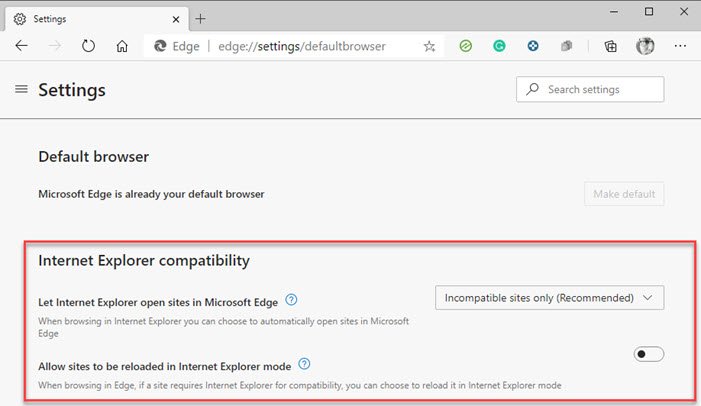
3] Política: HideInternetExplorerRedirectUXForIncompatibleSitesEnabled
Essa política ajuda a ocultar a caixa de diálogo de redirecionamento.
- Ativado:(Enabled:) caixa de diálogo de redirecionamento único e o banner de redirecionamento. Nenhum dado do navegador ou preferências do usuário são importados.
- Desativado: a caixa de diálogo de (Disabled:) redirecionamento(Redirection) será exibida no primeiro redirecionamento. A partir de agora, o banner será exibido para sessões que começam com um redirecionamento.
Para dispositivos pessoais, esta política aponta para Permitir que sites sejam carregados no modo Internet Explorer(Allow sites to be loaded in Internet Explorer mod) . No entanto, ele não está disponível para um dispositivo ingressado no domínio ou registrado no MDM ( Gerenciamento de Dispositivos(Device Management) Móveis ); você não verá esta opção.
Como desabilitar o redirecionamento para o Microsoft Edge(Microsoft Edge)
Se você deseja desabilitar esse cenário de redirecionamento antes de atualizar para o Microsoft Edge 86(Microsoft Edge 86) , a Microsoft recomenda fazer o seguinte:
- Defina a política RedirectSitesFromInternetExplorerRedirectMode como (RedirectSitesFromInternetExplorerRedirectMode)Enabled .
Essa configuração interromperá o redirecionamento assim que a política entrar em vigor.
Se você deseja desabilitar o redirecionamento APÓS(AFTER) a atualização para o Microsoft Edge Stable(Microsoft Edge Stable) versão 87, use as seguintes etapas:
- Defina a política RedirectSitesFromInternetExplorerRedirectMode como (RedirectSitesFromInternetExplorerRedirectMode)Disabled .
Essa configuração interromperá o redirecionamento assim que a política entrar em vigor.
- Defina a política RedirectSitesFromInternetExplorerPreventBHOInstall como (RedirectSitesFromInternetExplorerPreventBHOInstall)Enabled .
Isso desinstalará o BHO após a próxima atualização do Microsoft Edge .
Espero que a postagem tenha ajudado você a configurar as Políticas de (Policies)Grupo(Group) sobre como o redirecionamento funcionará do IE para o Edge .
Leituras relacionadas:(Related reads:)
- Guia de implantação do Microsoft Edge para empresas(Microsoft Edge Deployment Guide for Business)
- Redirecionar sites do IE para o Microsoft Edge usando a Política de Grupo(Redirect sites from IE to Microsoft Edge using Group Policy)
- Desative o Internet Explorer 11 como um navegador autônomo(Disable Internet Explorer 11 as a standalone browser) usando a Diretiva de Grupo.
Related posts
Download Group Policy Templates para Microsoft Edge browser
Stop Windows 10 de pré-carregamento Microsoft Edge em Startup
Redirecionar sites de IE para Microsoft Edge usando Group Policy em Windows 10
Desativar Developer Tools em Edge usando Registry or Group Policy
Ligue ou desligue Dormir Tabs em Edge usando Registry or Group Policy
Como pin sites para o Taskbar com Microsoft Edge
Como reinstalar ou redefinir Microsoft Edge browser no Windows 10
Microsoft Edge não abre no Windows 11/10
Best Themes para Microsoft Edge de Edge Extensions and Add-ons Store
Ligue ou Off Password Monitor em Edge usando Registry or Group Policy
Como definir ou alterar o Microsoft Edge homepage no Windows 10
Microsoft Edge não pode ser aberto usando o administrator account embutido
Como bloquear um site em Microsoft Edge no Windows 10
Como remover o botão Extensions menu a partir Microsoft Edge toolbar
Address Bar Drop-down List Suggestions Desativar Microsoft Edge
Como habilitar Audio Sandbox em Edge browser
Microsoft Edge para Crashes Mac não está funcionando ou dando problemas
Access & use Microsoft Edge Sobre a página de bandeiras no Windows 10
Como desativar as notificações push do site Microsoft Edge
Como instalar o Chrome Themes no Microsoft Edge browser
